Il terminale Linux ha un'interfaccia utente solida. La maggior parte delle distribuzioni ha buone impostazioni predefinite e rende molto più semplice l'uso della riga di comando. Tuttavia, per quanto il terminale Linux sia, i miglioramenti sono sempre ben accetti, specialmente quelli che rendono il terminale Linux facile da usare.
AVVISO SPOILER: Scorri verso il basso e guarda il video tutorial alla fine di questo articolo.
Presentazione di ColorLS, un'aggiunta da riga di comandopuò rendere l'utilizzo del terminale molto più piacevole. Aggiunge caratteri più belli e icone accanto a diversi file nella riga di comando (come un'icona musicale accanto a un file MP3, un'icona immagine accanto a un file JPG, ecc.)
Installa Ruby
L'app ColorLS richiede lavoro in quanto non esistemodo semplice per installare il software. Al momento non ci sono pacchetti scaricabili e nessuna distribuzione Linux ha supporto diretto per il software. Invece, per usarlo, è necessario creare il software da zero.
ColorLS è una gemma di Ruby, quindi il linguaggio di programmazione Ruby è un prerequisito. Il linguaggio di programmazione e il runtime di Ruby non sono difficili da installare su Linux.
Per ottenere Ruby, apri un terminale e segui le istruzioni corrispondenti alla tua distribuzione.
Ubuntu
sudo apt install ruby ruby-dev git
Debian
sudo apt-get install ruby ruby-dev git
Arch Linux
sudo pacman -S ruby git
Fedora
sudo dnf install ruby git -y
OpenSUSE
sudo zypper install ruby git
Linux generici
ColorLS ha bisogno di Ruby e non c'è modo di aggirarlo. Se non lo installi, ColorLS semplicemente non funzionerà. Fortunatamente, anche le distribuzioni Linux più oscure possono facilmente installare il linguaggio / runtime di Ruby, a causa di alcuni programmi Linux realizzati con Ruby.
Apri un terminale, usa il gestore pacchetti percerca "Ruby" e installalo. Non riesci a ottenere Ruby? Vai sul sito ufficiale e costruiscilo manualmente. Assicurati di installare anche lo strumento Git, poiché è necessario per interagire con i vari repository Git in questo tutorial.
Installa font
Le incredibili funzionalità di cui ColorLS proviene da acarattere personalizzato. Questo tipo di carattere offre un aspetto personalizzato e tante altre cose che non sono possibili con i caratteri con cui viene distribuita la maggior parte delle distribuzioni Linux. Di conseguenza, prima di utilizzare il componente aggiuntivo del terminale ColorLS, è necessario installare Nerd-Fonts.
Nerd-Fonts è enorme e ci vorrà molto tempo per afferrare GitHub. In un terminale, clonare i file sul tuo PC Linux.
git clone https://github.com/ryanoasis/nerd-fonts.git
La clonazione dei file Nerd-Fonts richiederà molto tempo, quindi è meglio lasciare la finestra del terminale aperta e fare altre cose. Al termine, è ora di avviare l'installazione.
Innanzitutto, utilizzare il CD comando e sposta il terminale nella cartella "nerd-fonts" sul tuo PC.
cd nerd-fonts
Il pacchetto Nerd-Fonts include uno script di installazione in modo che gli utenti non debbano posizionare manualmente i file sul sistema. Esegui lo script con:
./install.sh
Lascia che lo script installi i caratteri, ma sii paziente, poiché l'installazione richiede parecchio tempo.
Installa ColorLS
ColorLS è su Github, quindi per ottenerlo, apri un terminale e usa il clone git comando.
git clone https://github.com/athityakumar/colorls.git
Spostare il terminale nella cartella dei sorgenti con CD comando.
cd colorls
Installa il programma con il rubino comando.
sudo gem install colorls
Utilizzando ColorLS
ColorLS è un'applicazione e non necessita di alcuna configurazione per essere eseguita. Per trarne vantaggio, apri un terminale ed eseguilo in qualsiasi directory.

colorls
Esecuzione del comando ColorLS di base con nmodificatori o switch stamperanno tutti i file nella directory in cui si trovano, insieme a icone speciali accanto a ciascun tipo di file. Tuttavia, non mostrerà i file nascosti, a meno che il "un" viene utilizzato l'interruttore.
colorls -a
Visualizza autorizzazioni
Come il tradizionale comando LS, ColorLS può visualizzarepiù che semplici file in una determinata directory. Può anche determinare la proprietà dei file, le impostazioni delle autorizzazioni, i file di ordinamento, ecc. Per visualizzare le autorizzazioni con lo strumento ColorLS, eseguire il comando seguente in un terminale.
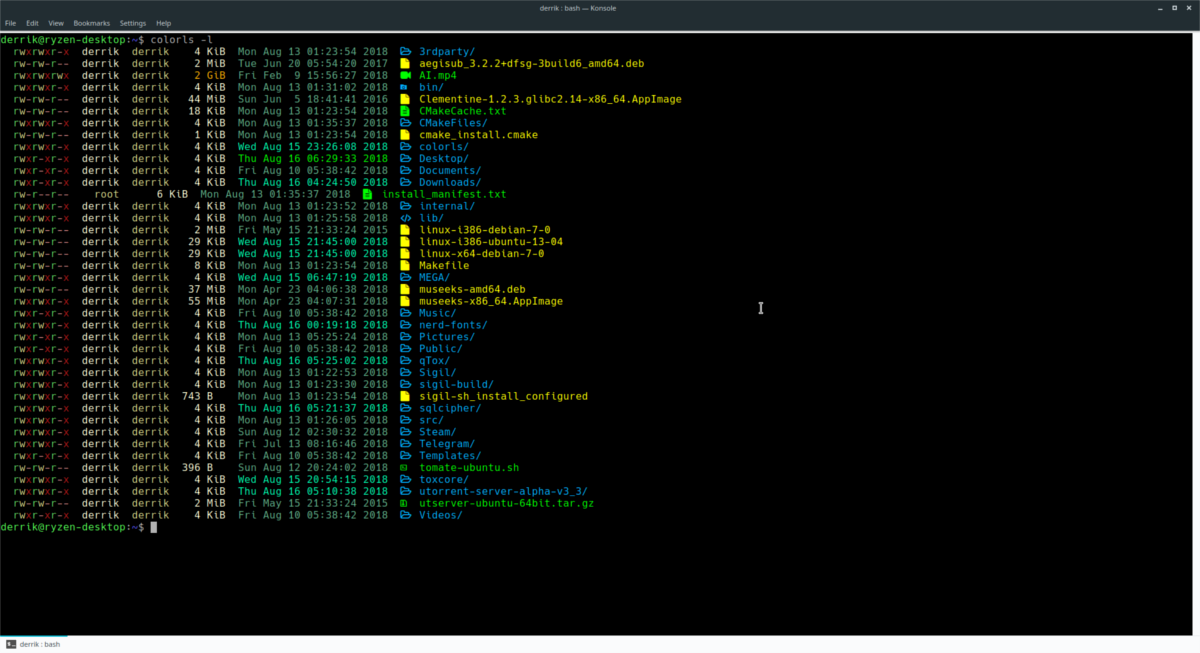
colorls -l
Ordina i file per dimensione
Con il "S" cambiare, ColorLS può mostrare e ordinare i file tenendo presente le dimensioni. Per fare ciò, esegui:
colorls -S
Mostra solo cartelle
Vuoi visualizzare gli elementi in una directory ma vuoi vedere solo le sottocartelle? Eseguendo il comando ColorLS con il d passare, puoi. In un terminale, procedere come segue.
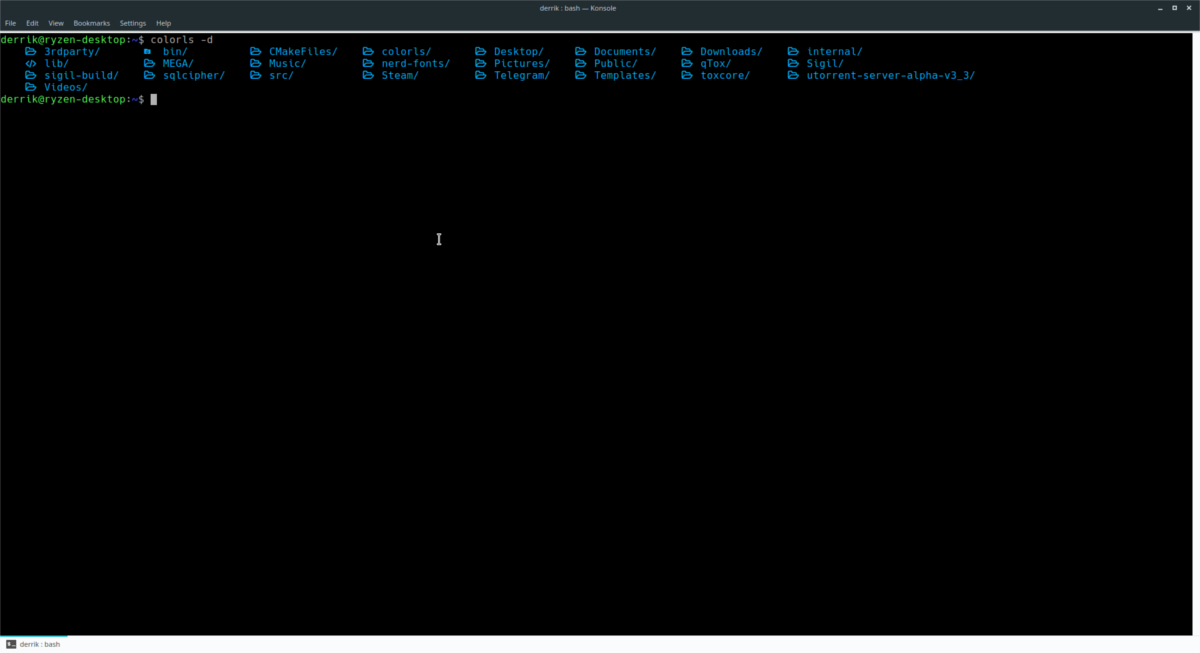
colorls -d
Salva argomenti comando ColorLS su file
Ci sono dozzine di diverse opzioni per ilStrumento ColorLS che lo rende un sostituto davvero utile e colorato del comando LS. Se desideri vedere tutti gli argomenti del comando, esegui ColorLS in un terminale con il Aiuto interruttore.
colorls --help
In alternativa, è possibile salvare le informazioni di "aiuto" che vengono visualizzate quando viene eseguito il comando precedente eseguendo il piping in un file di testo.
colorls --help >> ~/Documents/colorls-commands.txt
Visualizza il contenuto del file di testo in un terminale usando il gatto comando.
cat ~/Documents/colorls-commands.txt</ P>













Commenti